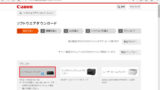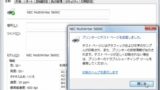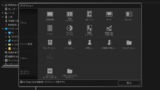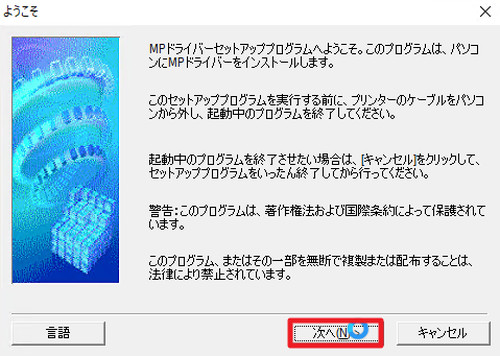
プリンタなどのハードウェア(周辺機器)を利用するためには、ドライバ等のソフトウェアをインストールする必要があります。
ここでは、ダウンロードしたキヤノン製プリンタ(複合機)のドライバをインストールする手順を記載します。なお、実際の作業につきましては、記載の手順を参考に、お手持ちの製品やダウンロードしたいソフトウェアにお読み替えください。
ダウンロード
ドライバ等のダウンロード手順については、次のサポート記事をご参照ください:
インストール
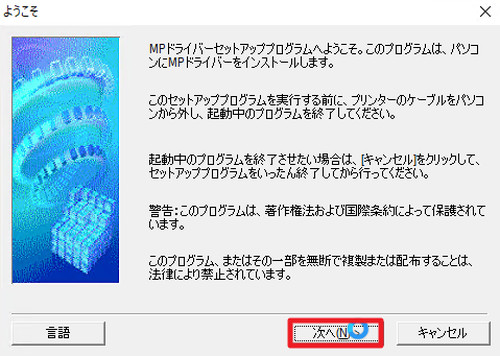
「ようこそ」が表示されたら[次へ]をクリックします。
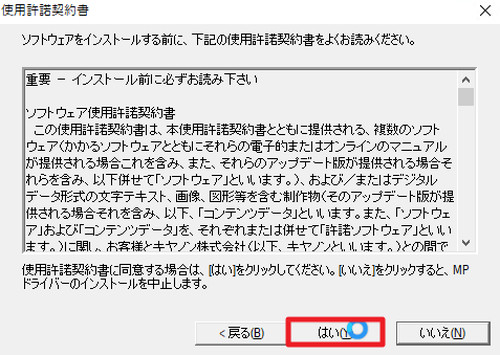
「使用許諾契約書」が表示されますので、同意できる場合は、[はい]をクリックします。
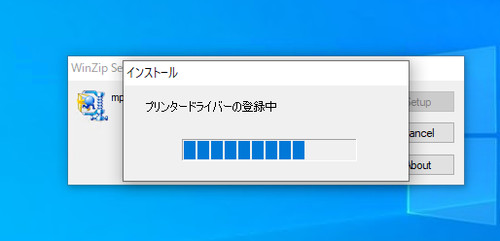
インストールが開始されますので、完了するまで待ちます。
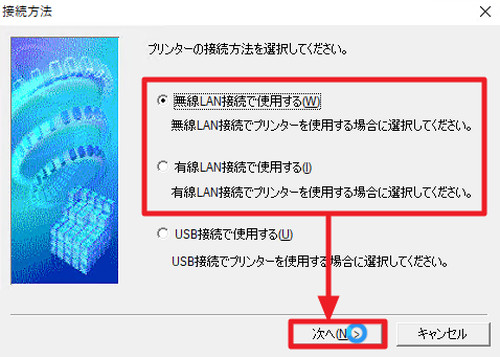
「接続方法」を選択します。
この例では、パソコンとプリンタを Wi-Fi で接続するため、[無線 LAN 接続で使用する]を選択して[次へ]をクリックします。
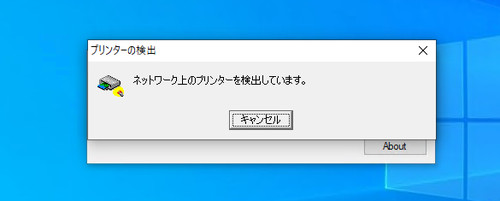
ネットワーク上のプリンタが検索されますので、完了するまで待ちます。
プリンタが見つからない場合
「ネットワーク上にプリンターが見つかりません。」と表示された場合は、対象のプリンタの電源が入っているかを確認するなどして対処し、[再検索]をクリックします。
※それでもプリンタが見つけられない場合は、パソコンの問題、プリンタの問題、ネットワークの問題など膨大なチェック項目と対処が出てしまうため、ネットワーク管理者や専門家へ相談することをおすすめします。
プリンタが見つかった場合
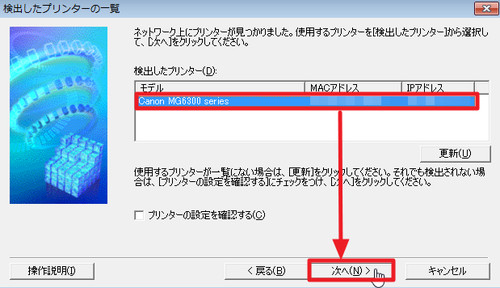
「検出したプリンター」に検出されたプリンタ一覧が表示されますので、対象のプリンタを選択し、[次へ]をクリックします。
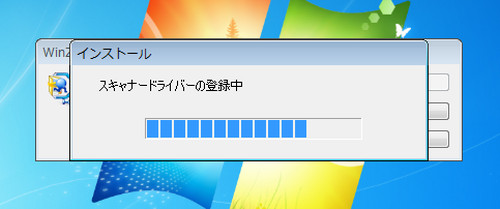
ドライバなどがシステムに登録されますので、完了するまで待ちます。
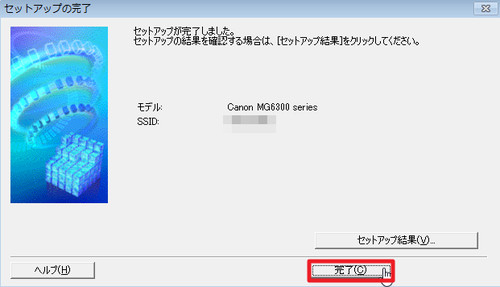
「セットアップの完了」が表示されたら、[完了]をクリックします。
動作確認
プリンタ ドライバのインストールが完了したら、プリンタが実際に使用可能になっているかを確認します。テスト ページを印刷する方法については、次のサポートをご参照ください:
関連
プリンタを活用するソフトウェア「My Image Garden」をインストールする方法については、次のサポート記事をご参照ください:
Windows Me での操作例については、次のサポート記事をご参照ください:
注意
- 本操作例は、キヤノン製プリンタのドライバを Windows 10 64 bit のパソコンにインストールするものです
- 一部の画面例には、Windows 7 のものが含まれていますが、操作手順は同じです
スポンサードリンク